פרסומת
אם אי פעם ניווט לאתר זה מבקש ממך להפעיל התראות כיצד לנהל באופן יעיל את הודעות ה- Chromebook שלךהתראות יכולות להיות שימושיות ביותר - וודא שלעולם לא תחמיץ דוא"ל, הודעה או תזכורת. עם זאת, הדברים החשובים לעתים קרובות טבעים בים של פרסום ועדכוני פינטרסט חסרי חשיבות. קרא עוד ואתה לוחץ על אפשר לפני שאתה מבין מה עשית, אפשרת לו לשלוח לך הודעות שולחן עבודה ב- Chrome. אבל החדשות הטובות הן שאתה יכול בקלות לכבות את ההודעות בכמה צעדים פשוטים.
השלב הראשון הוא לחיצה על לחצן תפריט ( ) ב- Chrome ועבור אל הגדרות. תוכל גם להגיע להגדרות Chrome שלך על ידי הדבקה
) ב- Chrome ועבור אל הגדרות. תוכל גם להגיע להגדרות Chrome שלך על ידי הדבקה chrome: // הגדרות / בסרגל הכתובות שלך.
גלול מטה לתחתית הדף ולחץ הצג הגדרות מתקדמות. תחת פרטיות, לחץ על הגדרות תוכן ולחץ בחלון המוקפץ, עבור אל התראות ולחץ על נהל חריגים כפתור.
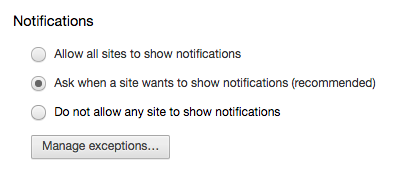
אתה אמור לראות רשימה של כל האתרים והתראות ה- webapp החסומים או המותרים. אין דרך לחפש ברשימה, כך שתצטרך פשוט לגלול ולמצוא את מה שאתה מחפש. או שאתה יכול להשתמש ב- Ctrl + F (או Cmd + F ב- Mac) קיצור דרך כדי למצוא את הטקסט הספציפי.
לאחר שמצאת את יישום האינטרנט או האתר שאתה רוצה להשבית, לחץ על
להתיר לחצן שמימין לשמו כדי למשוך תפריט נפתח ובחר חסום. עם זאת, תמצא כי אינך יכול להשבית התראות מכל מוצרי Google.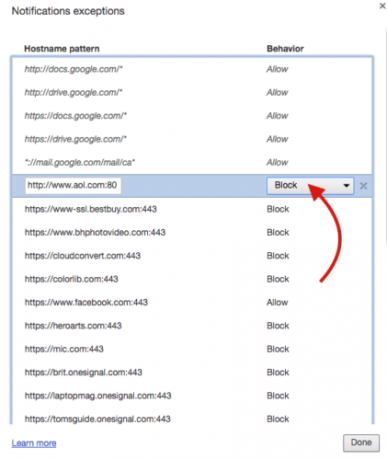
אתה יכול גם להוסיף אתרים על ידי כניסה לאתר שבתחתית הרשימה ובחירה חסום מהתפריט הנפתח.
אם אינך מעוניין לקבל התראות מאפליקציות אינטרנט כלשהן, רק וודא זאת אל תאפשר לאתרים להציג התראות נבדק. אם אתה מעדיף לנהל את ההודעות האלה כל מקרה לגופו, השאר אותה כברירת מחדל שאל מתי אתר רוצה להציג התראות.
האם לדעתך התראות Chrome מועילות או שהן מעצבנות? נודיע בתגובות.
ננסי היא סופרת ועורכת המתגוררת בוושינגטון הבירה. היא הייתה בעבר עורכת המזרח התיכון ב- The Next Web וכיום עובדת במיכל חשיבה מבוסס DC על תקשורת ומוצרי מדיה חברתית.

